时间:2023-08-18 13:47:27 作者:娜娜 来源:系统之家 1. 扫描二维码随时看资讯 2. 请使用手机浏览器访问: https://m.xitongzhijia.net/xtjc/20230818/293662.html 手机查看 评论 反馈
在电脑硬件和固件的设计过程中,BIOS作为计算机的基本输入输出系统,往往会提供多国语言支持,包括中文。这是为了满足全球用户的需求,使用户能够方便地配置和管理他们的计算机。下面小编带来了华硕BIOS设置中文教程,我们来看看吧。
方法一:
1. 首先重启电脑开机时按下Del键进入CMOS设置。
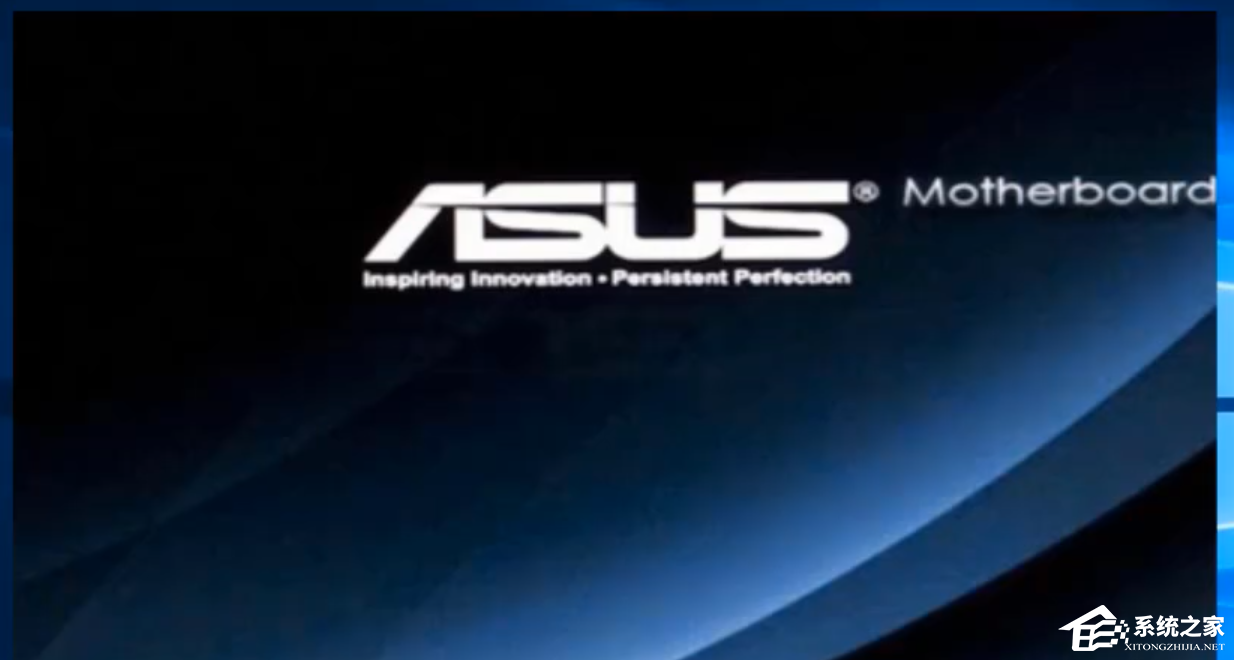
2. 在bios界面中,右上角有语言选项,点击打开选择即可。

3. 或者点击”退出/高级模式“,选择进入高级模式。
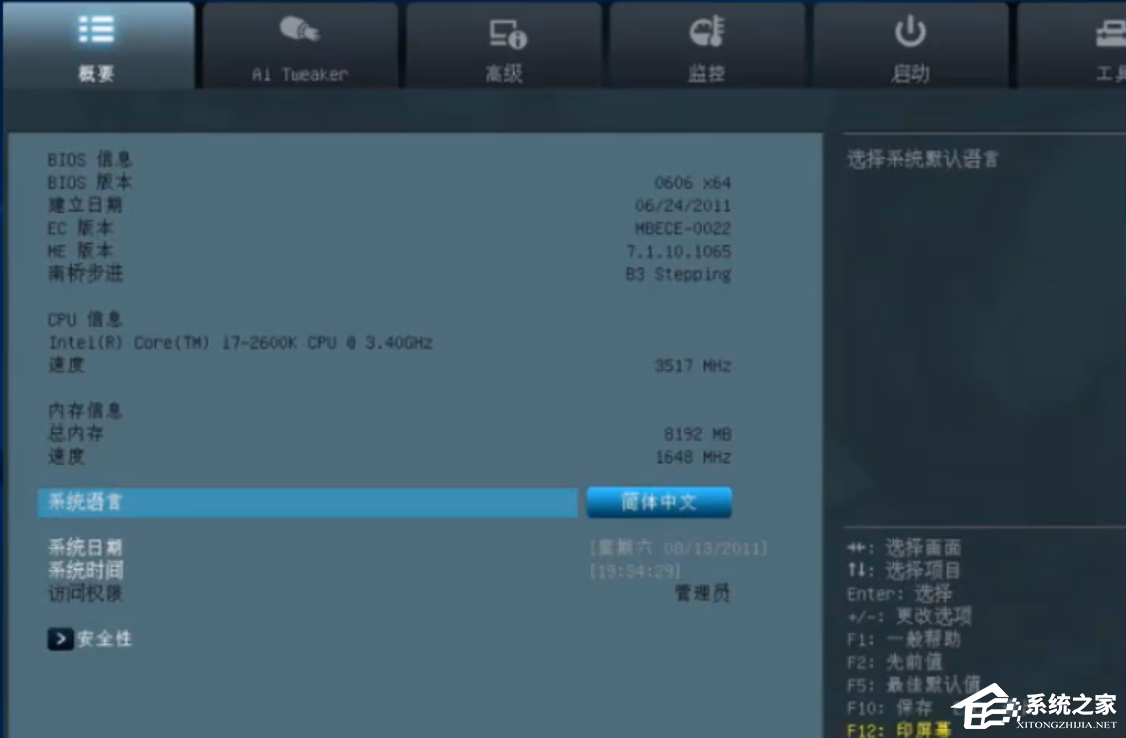
4. 可以看到系统语言,最后点击后面语言更改即可。
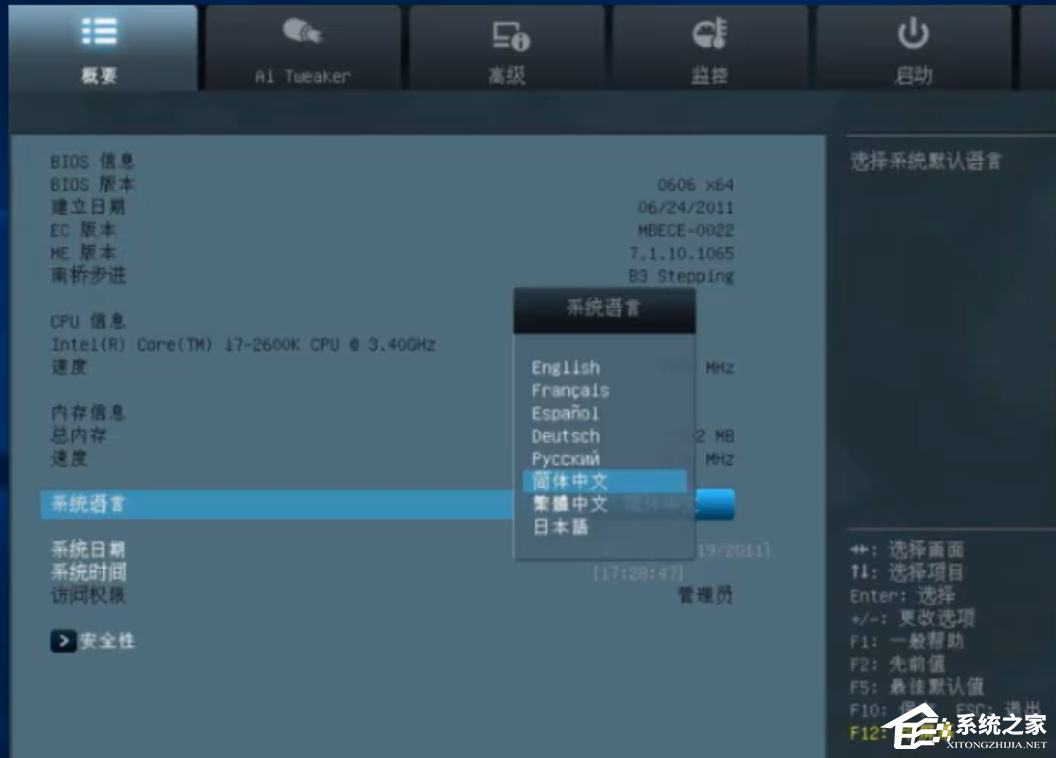
方法二:
1. 开机后,立刻按压键盘上的“delete”键,进入BIOS [EZ Mode]。
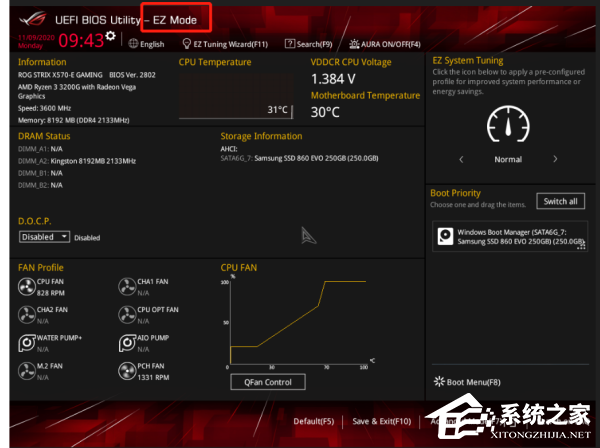
2. 按压键盘F7键,进入[Advance Mode],在[Main]页面下,将“System language”切换(选择)成您需要的中文。
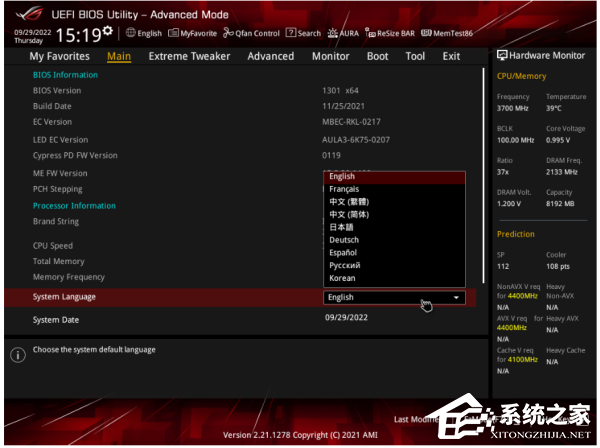
以上就是系统之家小编为你带来的关于“华硕BIOS设置中文教程”的全部内容了,希望可以解决你的问题,感谢您的阅读,更多精彩内容请关注系统之家官网。
热门系统推荐下载:⭐⭐⭐⭐⭐
发表评论
共0条
评论就这些咯,让大家也知道你的独特见解
立即评论以上留言仅代表用户个人观点,不代表系统之家立场